Ostot käyttöohje - nettiohjelma
Sisältö
3.2 Laskun lukeminen viivakoodista
3.4 Ostolaskujen tuonti - Apix
4.1 Maksujen kirjaus yksitellen
1 Yleistietoja
Ostoreskontraohjelmalla hoidetaan yrityksen tai yhdistyksen ostolaskut: laskujen tuonti verkkolaskuina, tallennus, tiliöinti, maksaminen sekä laskujen ja maksujen raportointi. Ohjelma toimii palvelinohjelmana Internet -selaimella.
Selainkäyttöliittymä, ohjelmaa ei asenneta käyttäjän koneelle
Laskujen hallinta
Laskujen tuonti verkkolaskuina
Laskujen lukeminen ja tallennus viivakoodista
Ostolaskujen tallennus ja maksaminen
Ostolaskujen raportit pdf-tiedostoine, laskuarkisto
Maksuluettelo ja maksupäiväkirja
Raportit maksamattomista laskuista
Ostoreskontran saldoluettelo
1.1 Ohjelman käyttöönotto
Aloita ohjelman käyttö syöttämällä ohjelmaan perustiedot: maksaja, laskuttajatiedot ja kirjanpitotilit
Perustietojen tallennuksen jälkeen voit aloittaa ostolaskujen tallennuksen.
1. Valitse 'Ostolaskut' -valikosta kohta 'Ostolaskujen tallennus'. Esille tulee ostolaskujen tallennusikkuna. Ohjelma antaa laskulle automaattisesti tunniste- eli järjestysnumeron.
2. Tallenna ostolaskun laskunumero ja päivämäärä. Siirry kentästä toiseen painamalla Tab-näppäintä.
3. Liitä ostolaskuun laskuttaja ohjelman hakutoiminnon avulla painamalla 'Laskuttaja nro'-kentän vieressä olevaa 'Hae laskuttaja'-painiketta. Syötä laskuttajan nimen alku avautuvalle lomakkeelle. Valitse oikea laskuttaja ja paina Enter. Vaihtoehtoisesti voit merkitä laskuun laskuttajan kirjoittamalla laskuttajan numeron. Paina laskuttajanumeron kirjoittamisen jälkeen Tab-näppäinta, jolloin laskuttajan tiedot tulevat näkyviin.
4. Tallenna ostolaskuun muut perustiedot, esim. laskun maksettava loppusumma sekä toimituspäivä. Ohjelma antaa toimituspäivän oletukseksi ostolaskulle syöttämäsi päivämäärän.
5. Valitse laskun viestityyppi ja kirjoita tarvittaessa viitenumero tai viesti.
6. Valitse tarvittaessa kirjanpidon ostovelkojen tilinumero ja merkitse laskulle ostoreskontran tositenumero.
7. Merkitse rivitietojen 'Tili'-sarakkeelle kirjanpidon ostojen tilinumero. Listan kirjanpitotileistä saat painamalla sarakkeen kentässä Ctrl+Enter. Valitse tili ja paina Enter. Kun tili on valittu, riville tulee
näkyviin tilin nimi ja arvonlisäveroprosentti.
8. Merkitse kustannuspaikka sarakkeelle 'Kp'. Merkitse ostolaskun veroton summa. Ohjelma laskee automaattisesti arvonlisäveron ja verollisen summan. Tallenna tarvittaessa lisärivejä, jos lasku kirjataan useammalle tilille tai kustannuspaikalle.
9. Voit siirtyä tallentamaan uutta ostolaskua painamalla 'Uusi'-painiketta tai voit sulkea ikkunan. Ostolaskun tiedot tallentuvat automaattisesti.
Kun ostolaskut on tallennettu, ne maksetaan valitsemalla valikosta kohta 'Maksut' / 'Laskujen maksaminen'. Yksittäisiä maksuja voidaan tarkastella, lisätä, poistaa ja muuttaa kohdasta 'Maksujen kirjaus'.
2 Tietojen ylläpito
2.1 Toimintapainikkeet
Ohjelman ikkunoissa toistuvat seuraaavat toimintapainikkeet - kuvaus vasemmalta oikealle:
-

Sininen paperiarkki - Luo uusi tietue, esim. lasku, laskuttaja, tuote -
Plus-merkki - Ei käytettävissä
-
Rasti - Poista ikkunassa näkyvä tieto kokonaan, esim lasku, laskuttaja, tuote
-
Suurennuslasi - Avaa etsi-toiminta. Valitse sen jälkeen, millä hakuehdolla etsit, esim. nimi tai asiakasnumero. Kirjoita sitten haettava tieto tai tekstin alku, esim asiakasnumero tai nimi tai nimen alku ja klikkaa hakupainiketta.
-
PDF - Avaa esim. lasku pdf-muodossa uuteen ikkunaan.
-
Tulostin - Avaa raportti, esim. lasku uuteen ikkunaan, josta voit tulostaa.
-
Kirjekuori - Lähetä raportti, esim. lasku sähköpostiviestinä, jossa lasku on liitteenä
-
Nuolet - Selaa tietoja esim. laskuja, laskuttajia, tuotteita: Näytä ensimmäinen, Näytä edellinen, Näytä seuraava, Näytä viimeinen.
Osoittamalla hiirellä painiketta saat vihjeen, joka kertoo, mitä painikkeella voi tehdä.
2.2 Laskuttajat
Valitse valikosta 'Perustiedot' kohta 'Laskuttajat'.
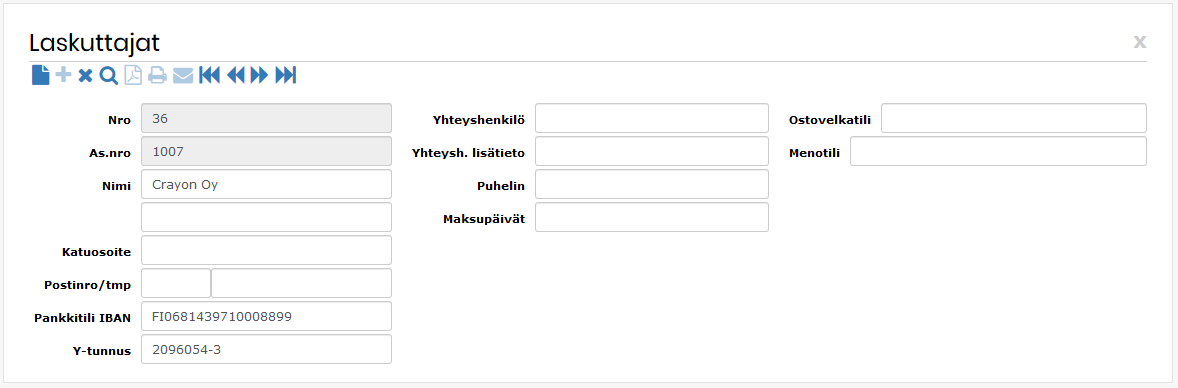
Laskuttajan tiedot:
|
Nro |
Ohjelma merkitsee laskuttajalle tunnistenumeron. |
|
As.nro |
Kirjoita ostolaskussa näkyvä asiakasnumero. |
|
Nimi ja osoitetiedot |
Kirjoita laskuttajan nimi ja osoite. Osoitetiedot eivät ole pakollisia. Nimeä varten on varattu kaksi riviä. Jos nimi on lyhyt, voit jättää alemman nimikentän tyhjäksi. |
|
Pankkitili |
Lisää pankkitilin numero, jolle laskut maksetaan. |
|
Y-tunnus |
Yrityksen y-tunnus |
|
Yhteyshenkilö |
Yrityksen yhteyshenkilön tiedot |
|
Maksupäivät |
Kirjoita maksupäivien määrä laskun päivästä eräpäivään. Ohjelma laskee laskun eräpäivän. |
|
Ostovelkatili |
Tili, jolle laskuttaja laskut kirjataan taseessa |
|
Menotili |
Kirjaustili tiliöintiä varten. Tuloslaskelman tili jolle osto kirjataan. |
2.3 Kirjanpitotilit
Valitse valikosta 'Perustiedot' kohta 'Kirjanpitotilit'.

Tietokentät:
|
Tili |
Merkitse kirjanpidon tilinumero. |
|
Tilin nimi |
Kirjoita kirjaustilin nimi. |
|
Alv% |
Merkitse arvonlisäveroprosentti. |
2.4 Maksaja
Valitse valikosta 'Perustiedot' kohta 'Maksaja'.
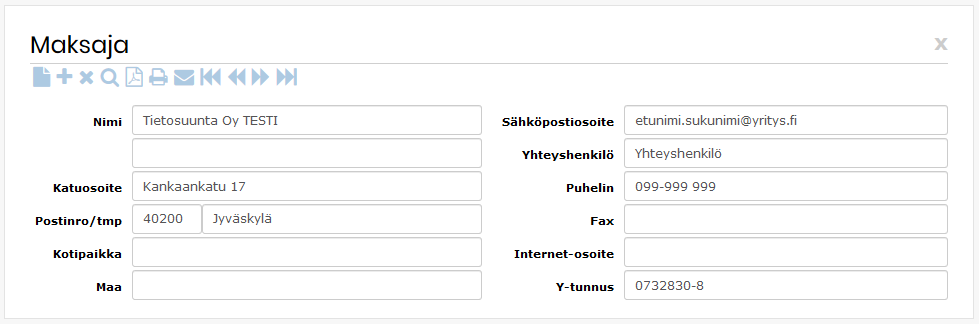
Maksajan tiedot:
|
Nimi ja osoite- ja yhteystiedot |
Merkitse maksajan nimi, joka tulostuu raporttien otsikoihin. Osoitetiedot eivät ole pakollisia. Maksajan pankkitilit tallennetaan erikseen kohdassa 'Maksutilit'. |
|
Y-tunnus |
Merkitse y-tunnus väliviivalla ilman maatunnusta. |
3 Ostolaskut
3.1 Laskun perustiedot
Valitse 'Ostolaskut'-valikosta kohta 'Ostolaskujen tallennus - tuoterivit'.

Valitse 'Uusi' ja voit aloittaa uuden laskun tallentamisen.
Ostolaskun tiedot:
|
Järj.nro |
Ohjelma antaa laskulle tunnistenumeron. |
|
Laskunro |
Merkitse ostolaskun laskunumero. |
|
Päiväys |
Merkitse ostolaskun päivämäärä. |
|
Laskuttajanro, Nimi,Pankkitili |
Ohjelma hakee automaattisesti laskuttajan nimi-, pankki- ja maksuehtotiedot, kun poimit laskuttajan kohdassa Nimi. |
|
Lasku e |
Merkitse ostolaskun maksettava rahasumma. |
|
Toimituspv |
Merkitse toimituspäivä. Se määrää mille kuukaudelle lasku kohdistuu kirjanpidossa. |
|
Viitenro |
Merkitse maksuviite. |
|
Viesti |
Voit kirjoittaa laskuttajalle näkyvän viestin. Viesti tallentuu maksulle vain, jos maksussa ei ole viitenumeroa. |
|
Tositenro |
Merkitse ostolaskun/ostoreskontran tositenumero, joka voi olla esim. sama kuin ohjelman laskulle antama järjestysnumero. |
|
Ostov.tili |
Merkitse ostovelkojen tili kirjanpidossa. |
|
Eräpv |
Ohjelma laskee laskun eräpäivän laskuttajatietoihin merkityn maksuaikatiedon perusteella. |
|
Maksut e |
Laskulle kohdistuneiden maksujen kokonaismäärä. |
|
Maksamatta |
Laskun maksamatta oleva rahamäärä ('Lasku e' - 'Maksut e'). |
Tuoterivit
Kirjoita tuotekoodi, nimike, a-hinta, määrä ja alv-prosentti. Ohjelma laskee rivin loppusumman.
Kun syötät laskun rivitietoihin a-hinnan ja alv-prosentin, niin ohjelma laskee summalle kohdistuvan alv:n ja verollisen loppusumman.
Arvonlisäveron pyöristyseron takia riveiltä laskettu verollinen loppusumma ja laskun verollinen maksettava summa ei aina täsmää. Tällöin arvonlisävero on korjattava rivitiedoissa. Vaihtoehtoisesti laskulle voi lisätä rivin, johon merkitään pyöristysero siten, että summat täsmäävät.
Summien ero johtuu pyöristyserosta, koska laskua tehtäessä arvonlisäveron osuus on voitu määrittää käyttäen lähtökohtana joko verotonta tai verollista a-hintaa.
3.2 Laskun lukeminen viivakoodista
Ostolaskun voi lukea ohjelmaan viivakoodinlukijalla. Viivakoodin lukija toimii teknisesti samalla tavalla kuin, jos koodissa oleva numerosarja olisi kirjoitettu näppäimistöltä. Viivakoodinlukijassa on tarkistus, joka lukee koodin vain, jos koodin tarkistemerkit täsmäävät. Viivakoodinlukijaksi käy normaali tietokoneeseen liitettävä lukija. Hankinnan yhteydessä kannattaa tarkistaa, että laitteella voi lukea pankkiviivakoodin. Viivakoodin voi lukea ns. kynälukijalla, jolla "pyyhkäistään" viivakoodin yli tai lukijalla, joka lukee yhdellä kertaa koko koodin, kun lukijan painiketta painetaan.
Pankkiviivakoodissa on rahayksikkö, saajan tilinumero, euromäärä, viitenumero, eräpäivä ja tarkisteet.
Kun haluat lukea viivakoodilaskun, siirrä kohdistin 'Ostolaskujen tallennus' ikkunassa kenttään 'Lue viivakoodi'. Lue ostolaskun viivakoodi viivakoodinlukijalla. Tällöin ohjelma hakee laskuttajan pankkitilin perusteella ja tallentaa laskun tiedot. Jos laskuttajaa ei löydy viivakoodissa olevan pankkitilinumeron perusteella, niin ohjelma lisää laskuttajan tiedot. Uuden laskuttajan tiedot voi tarkistaa ja täydentää kohdassa 'Perustiedot' / 'Laskuttajat'.
3.3 Ostolaskujen tiliöinti
Valitse 'Ostolaskut' -valikosta 'Ostolaskujen tiliöinti'.

|
Tili, |
Merkitse kirjanpidon tili. Ohjelma näyttää tilin nimen ja arvonlisäveroprosentin. |
|
Kp |
Merkitse kustannuspaikan numero. |
|
Alv-% |
Arvonlisäveroprosentti tulee näkyviin tilitiedoista. |
|
Yhteensä e |
Merkitse kirjattava määrä verollisena. |
|
Alv |
Ohjelma laskee arvonlisäveroprosentin mukaisen veron. |
|
Veroton e |
Ohjelma laskee verottoman summan |
Kirjoita lisärivejä, jos lasku kirjataan useammalle tilille tai kustannuspaikalle.
Lasku on kirjattu oikein kirjanpitotileille, kun kirjausriveiltä laskuettu summa on yhtä suuri kuin laskun maksettava summa. Jos lasku on kirjattu osittain, niin ero näkyy kohdassa 'Kirjausero'. Jos ero johtuu arvonlisäveron pyöristyserosta, korjaa tarvittaessa rivitietojen 'arvonlisävero'-sarakkeessa olevaa lukua tai merkitse lisärivi, jolla kirjaat pyöristyseron.
3.4 Ostolaskujen tuonti - Apix
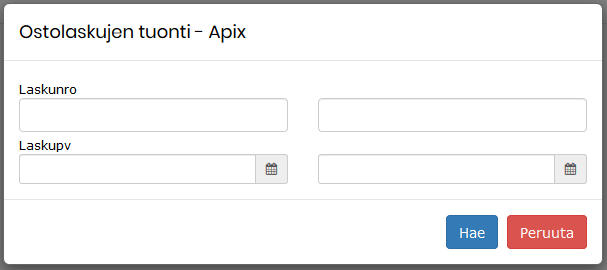
Verkkolaskujen tuonti käynnistetään Ostoreskontrassa kohdasta "Ostolaskut" / "Ostolaskujen tuonti - Apix "
Ostolaskujen lukuikkunalla avataan tiedosto, joka sisältää xml-muotoisia laskuja. Ohjelma lukee tiedoston laskut taulukkoon. Käyttäjä voi tarkastella laskuaineiston kaikkia laskuja ja kaikkia siirrettäviä tietoja.
Jos laskuaineisto on siirrettävissä, painetaan Tallenna-painiketta. Tällöin ohjelma siirtää uusien laskuttajien tiedot ostoreskontran laskuttajatietoihin sekä uudet laskut laskutietoihin. Ennen tallennusta ohjelma tarkistaa, onko laskut jo luettu ja ilmoittaa virheestä tarvittaessa. Laskuttajatiedot siirto-ohjelma etsii laskuttajan pankkitilinumerolla.
Kun laskut on siirretty ostoreskontraan, ohjelma ilmoittaa siirrettyjen uusien laskuttajatietojen lukumäärän sekä siirrettyjen laskujen lukumäärän.
Kun laskut on siirretty, niitä voidaan selata ja muokata ostoreskontran kohdassa "Ostolaskut" / "Ostolaskujen tallennus". Laskuttajatietoja voidaan selata ja muokata ostoreskontran kohdassa "Perustiedot" / "Laskuttajatietojen tallennus"
3.5 Ostolaskujen tiliöinti
Voit tiliöidä ostolaskut laskuttajan tietoihin merkittyjen tilinumeroiden avulla seuraavasti:
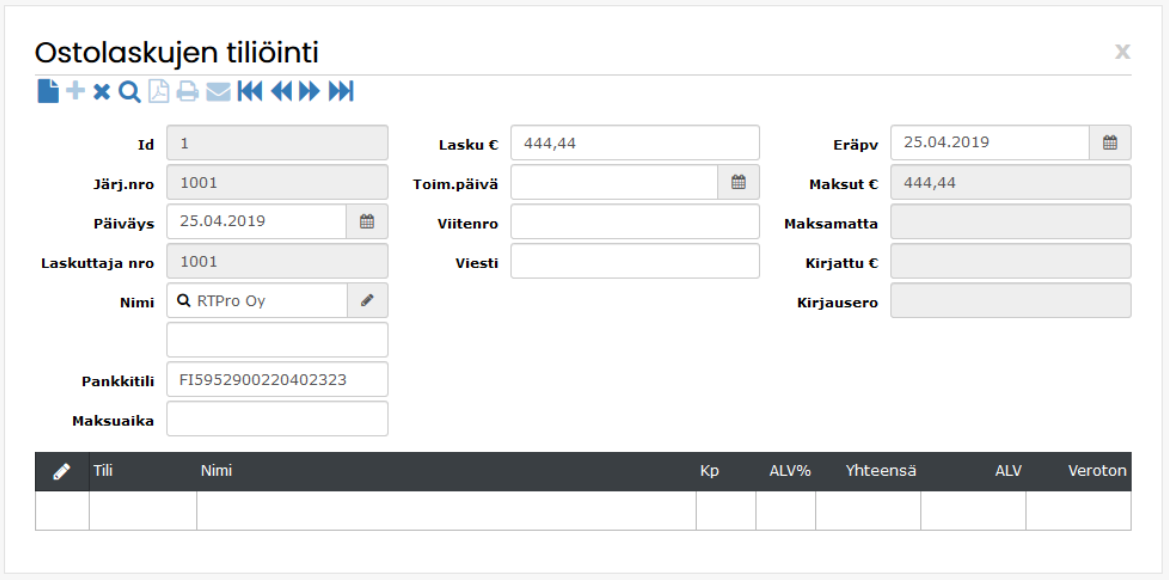
-
Tallenna ostovelkatilin numero ja menotilin numero kohdassa 'Perustiedot' / 'Laskuttajatietojen ylläpito'
-
Tallenna tilikartan ostotilit kohdassa 'Perustiedot' / 'Kirjanpitotilien tallennus'
-
Tallenna ostolaskut normaalisti kohdassa 'Ostolaskut' / 'Ostolaskujen' tallennus. Kun kirjoitat laskuttajanumeron kohtaan 'Laskuttaja nro' tai muutat laskun maksettavaa määrää kohdassa 'Lasku e', niin ohjelma merkitsee ko. laskuttajan ostovelkatilin numeron ao. kohtaan ja lisää kirjausrivin, jossa laskun koko summa kirjautuu laskuttajatietoihin merkitylle menotilille. Tämä toiminta tallentaa tiliöinnin ensimmäiselle kirjausriville.
-
Tarvittaessa voit muokata tallentunutta kirjausriviä ja voit kirjoittaa lisää kirjausrivejä, jos ostolasku kirjataan useammalle tilille.
3.6 Ostolaskujen hallinta
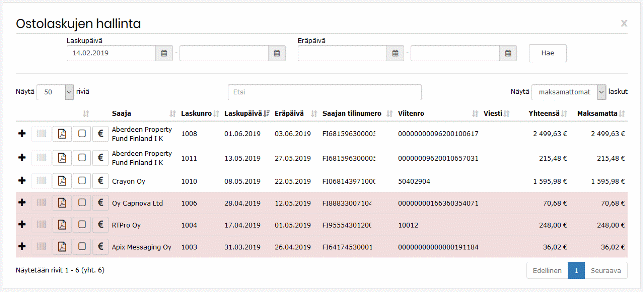
4 Maksut
Maksut voit joko kirjata yksitellen maksujen kirjaustoiminnan avulla tai ne kirjautuvat automaattisesti, kun muodostat konekielisen maksuaineiston kohdassa 'Laskujen maksaminen'.
4.1 Maksujen kirjaus yksitellen
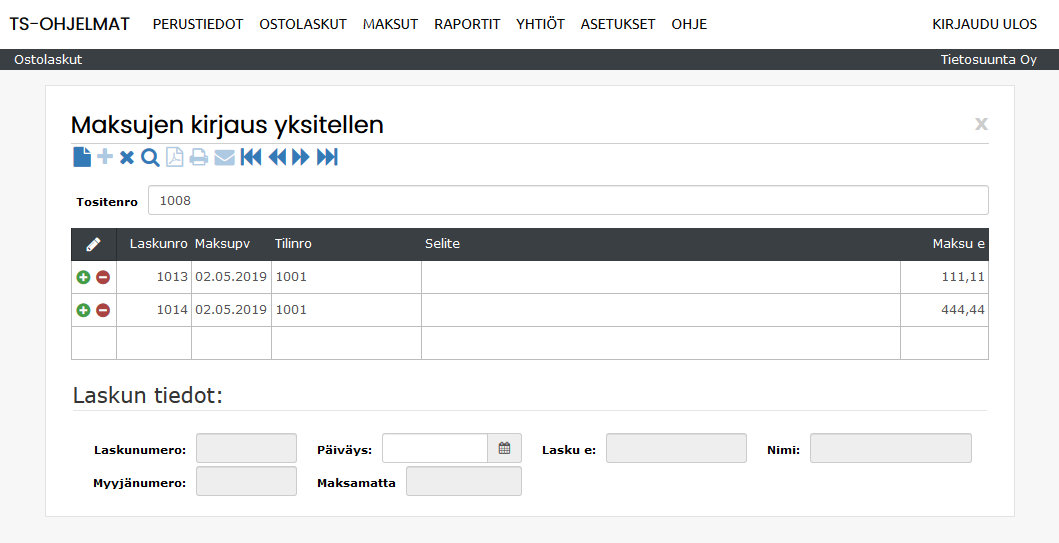
Valitse valikosta 'Maksut' kohta 'Maksujen kirjaus yksitellen'.
Kirjoita laskunumero taulukkoon. Kun siirryt pois kentästä, ohjelma näyttää ikkunan alaosassa laskun tiedot eli päiväyksen, laskun yhteissumman, laskun maksamatta olevan summan ja laskuttajan nimen. Lisäksi ohjelma ehdottaa tositenumeroksi seuraavaa numeroa ja maksupäiväksi sekä tilinumeroksi samaa kuin edellisessä tositteessa.
Näitä tietoja voit muuttaa tarvittaessa. Voit muuttaa myös maksettavaa euromäärää, mikäli suoritus ei kata maksamatonta summaa kokonaan.
Tällä näytöllä voit kirjata myös oikaisut, esim. pyöristykset, laskujen liikasuoritukset ja kassa-alennukset. Voit myös etsiä maksuja tositenumeron avulla painamalla lomakkeen yläreunan 'Etsintä/haku'-painiketta. Kirjoita aukeavalle lomakkeelle tarvittava tositenumero ja paina OK-painiketta tai Enteriä.
4.2 Laskujen maksaminen

Laskujen maksaminen tapahtuu valitsemalla näytölle tulevasta luettelosta maksamattomia laskuja.
1. Ennen maksamistoimintoa on määriteltävä maksutiedot. Valitse valikosta 'Asetukset' kohta 'Maksumäärittelyjen tallennus'.
Kenttien sisällöistä:
|
Pankkitili |
Merkitse pankkitili, josta laskujen maksusuorituksia lähetetäänn. |
|
Tiedostonimi |
Kirjoita tiedoston polku ja tiedostonimi. Voit käyttää seuraavia kahta vaihtoehtoista merkintätapaa: |
|
Liiketunnus |
Merkitse yrityksesi liiketunnus |
|
Kirjanpitotili |
Merkitse kirjanpitotilin numero. |
|
Käteisal.tili |
Merkitse käteisalennusten tili |
2. Kun olet tallentanut maksumäärittelyt, valitse 'Maksut' -valikosta kohta 'Laskujen maksaminen', josta pääset 'Maksuaineiston luonti' -ikkunalle.
3. Valitse 'Maksutili tai selite' -kohdan listasta pankkitili. Pankkitiliä vastaava tiedostonimi ja kirjanpitotilin numero tulevat näkyviin määrittelytiedoista.
4. Taulukossa näkyvät maksamattomat ostolaskut käteisalennuseräpäivän ja normaalin eräpäivän mukaan. Valitse maksettavat laskut yksitellen ja poista valinta käyttämällä hiirtä. Voit myös kirjata
maksettavaksi osan laskun maksamattomasta määrästä painamalla 'Kirjaa osamaksut'.
5. Kun osamaksut on merkitty ja maksettavat laskut on valittu, paina 'Maksa laskut' -painiketta, jolloin ohjelma muodostaa pankkiin lähetettävän maksutiedoston ja kirjaa maksut.
Huom. Voit myös kirjata muulla tavalla maksettuja ostolaskuja tällä toiminnolla. Tässä tapauksessa muodostuvaa maksutiedostoa ei lähetetä eteenpäin pankkiohjelmalla
5 Raportit
5.1 Raporttien tulostus
Ohjelmiston luettelot ja raportit tulostuvat ohjelman raporttimäärittelyissä syötettyjen rajausten mukaisina. Tulostimena voit käyttää tavallisia tietokoneeseen liitettäviä tulostimia. Tulostuksen voit ohjata esikatseluikkunalle ja siitä edelleen paperille, tiedostoon tai toiseen ohjelmaan esimerkiksi tekstinkäsittely- tai taulukkolaskentaan.
Raporttien tulostusmäärittelystä ja kirjoitinasetuksista riippuen tulostus ohjautuu automaattisesti normaalilomakkeelle pysty- tai vaakasuoraan. Kirjoitinasetuksia muuttamalla voit myös valita tulostettavien kopioiden määrän. Jos ohjaat tulostuksen esikatseluikkunaan, voit selata tietoja näytöllä ja poimia tulostettavaksi joko kaikki tai osan sivuista.
Raporttien esikatseluikkunan toiminnot
Raporttien esikatseluikkunan painikkeilla voit selata raportin sivuja, tulostaa ja muuttaa tulostusasetuksia sekä viedä raportin toiseen sovellukseen. Lisäksi voit zoomata asiakirjaa näytöllä ja etsiä tietoja näytöllä olevasta raportista. Näytön yläpalkista näet myös raportissa olevien tietueiden, esim. kirjausvientien lukumäärän.
5.2 Raporttien rajaus
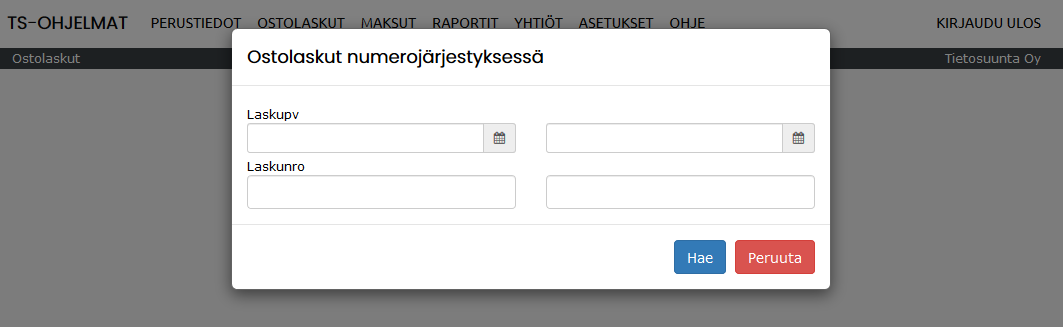
Valitse valikosta 'Raportit' otsakkeiden alta avautuvista alaotsakkeista tarvittava raportti.
Valittuasi tulostettavan raportin ohjelma kysyy rajaustietoja, esimerkiksi tulostettavat laskunumerot ja aikavälin.
Halutessasi voit jättää kaikki kentät tyhjäksi tai toisen hakuehdon käyttämättä. Jos jätät kentät tyhjiksi, ohjelma tulostaa kaikki tallennetut tiedot. Laskujen ja laskuluetteloiden tulostuksessa kannattaa jättää toinen rajauksista (joko laskunumero tai päivämäärä) tyhjäksi. Ohjelma tallentaa tehdyn raportin valinnan automaattisesti seuraavaa tulostusta varten.
5.3 Esimerkkejä raporteista
5.3.1 Perustietoraportit

Perustietoraporteista voit tulostaa listat laskuttajista ja kirjaustileistä.
Laskuttajalistan tiedot ovat asiakasnumeroittain luettoloitu. Listaan tulostuu laskuttajan pankki- ja maksuehtotiedot.
Kirjaustilit on luettelo ostoreskontrassa käytettävistä kirjanpidon kirjaustileistä.
5.3.2 Ostolaskuraportit

Valitse raporttivalikosta kohdan 'Laskut' alaotsikoista tarvittava raportti. Voit tulostaa ostolaskut tositenumerojärjestyksessä, laskuttajittain, eräpäivittäin tai kassa-alennuspäivittäin. Ostolaskuraporteissa näkyy laskunumero, tositenumero, laskun päivämäärä, laskuttajan nimi-, pankki- ja maksutiedot sekä laskun eräpäivä ja rahasumma.
5.3.3 Raportit maksetuista ja maksamattomista laskuista
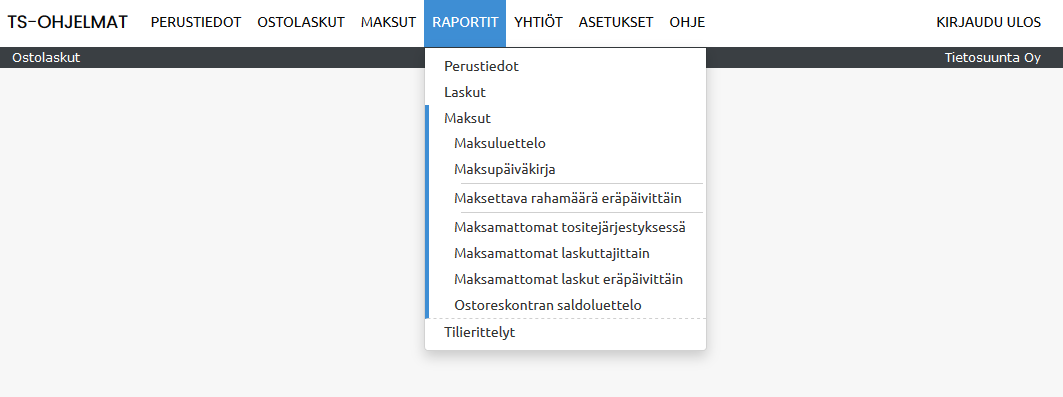
'Raportit'-valikon 'Maksut'-kohdan raportit sisältävät tiedot maksetuista ja maksamattomista laskuista. Listan maksetuista laskuista voit tulostaa joko tositenumeron mukaisessa järjestyksessä tai maksupäiväkirjana.
Tiedot maksamattomista laskuista voit tulostaa tositenumerojärjestyksessä, laskuttajittain, eräpäivittäin tai kassa-alennuspäivittäin. Lisäksi voit tulostaa ostoreskontran saldoluettelon.
5.3.4 Tilierittelyt

Voit tulostaa tilitiedot 'Raportit'-valikon 'tilierittelyt'-kohdasta tili- tai laskukohtaisena tilierittelynä.
 (050) 9192 193 ja (050) 9192 192
(050) 9192 193 ja (050) 9192 192

